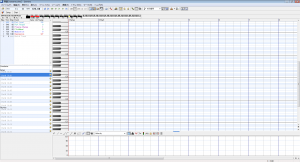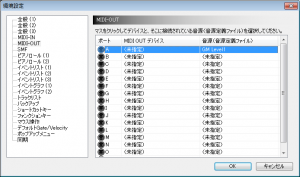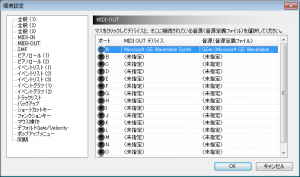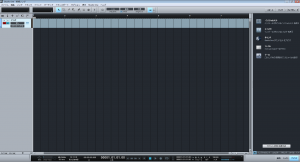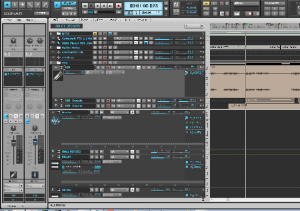DTMでデモ音源を作る
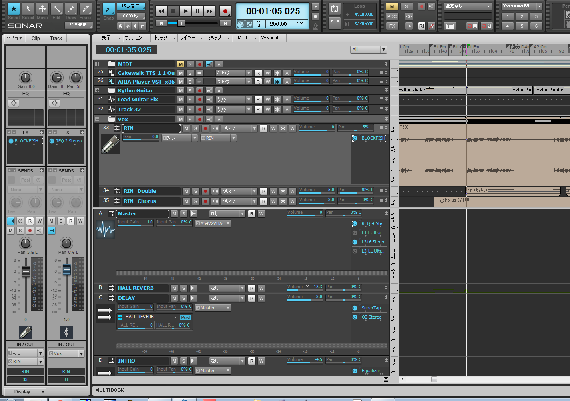
手軽かつ自由度の高いでデモ音源の作成の仕方としてDTM(デスクトップミュージック)があります。ここで簡単にDTMの説明を。DTMとは広く言えばパソコンで音楽を製作すること、厳密にはパソコンのMIDIシーケンサーソフトを使用してMIDIという演奏データを作り上げることです。
このMIDIというのは規格化された演奏データのことでオーディオデータは含んでいないので、MIDIデータ単体では音を鳴らすことが出来ません。音を出すためには音源モジュールが必要です。音源モジュールにはソフト音源とハード音源があり、Windowsには「Microsoft GS Wavetable SW Synth」というソフト音源が搭載されていてMIDIデータを再生するとこの音源がMIDIデータを再生してくれます。
しかし正直言うとこのソフト音源、お世辞にも良い音とは言えません。本格的にDTMを始めたいと言うのなら、他の音源モジュールを使用した方がいいでしょう。一昔前は十数万するハード音源を購入しなければなりませんでしたが、近年はパソコンの性能の向上に伴いソフト音源が主流となりつつあります。
「Domino」でデモ音源を製作してみよう
しかしながら、バンドのデモ音源を作ると言う目的でDTMをするのなら、あくまでも曲のイメージさえ伝わればいいので「Microsoft GS Wavetable SW Synth」で十分です。DTMを始めるためには音源モジュール以外にもMIDIシーケンサーソフトが必要です。ここでは「Domino」というソフトを紹介します。このソフトさえあればデモ音源を作成できますよ!
まずTAKABO SOFTからDominoをダウンロードしてきましょう。
まずメニューバーから環境設定を行いましょう。
[メニューバー]->[ファイル]->[環境設定]->[MIDI-OUT]を選択します。
そして[Port A]の[MIDI OUTデバイス]を[Microsoft GS Wavetable SW Synth]に設定します。更にその隣の[音源(音源定義ファイル)]を[GSm(Microsoft GS Wavetable Synth)]に設定します。
あとはピアノロール画面からノートを入力するだけでMIDI音源を作成できます。Dominoの操作に関しては、超初心者MIDI&DTM入門講座や作曲ラボに詳しく記載されています。音楽理論や打ち込みのコツ的なことは解説しているサイトが多数あるのでそちらをご覧下さい。演奏データが完成したら[メニューバー]->[ファイル]->[SMF書き出し]でMIDIファイルを作成することが出来ます。
更にステップアップしたいあなたに
Dominoで思い通りのデモ音源を作成することが出来たでしょうか?デモ音源だけではなく本格的な音源を作成したり、ギターを取り込みたいと思ったかもしれません。そんなあなたのために更に高機能なDAW(デジタルオーディオワークステーション)ソフトウェアを紹介します。
Studio One
Studio OneはMIDI編集に加えてオーディオ編集も可能なDAWソフトです。オーディオインターフェイスを導入すれば自分が演奏したギターを録音することも出来ます。Studio Oneは有料のソフトですが、機能を制限した無料版の「Studio One Free」もあります。初めてDAWを触る方はまずはこの「Studio One Free」から試すことをオススメします。MIDI編集とオーディオ編集は勝手が違うので、オーディオ編集を覚えるための導入ソフトとして使用するのが良いでしょう。
SONAR
SONARはMIDIシーケンス機能と音声や動画の編集機能を統合した有名なDAWソフトウェアです。MIDIとオーディオを編集できる点はStudio Oneと同じですが、SONARはDAWとしての歴史が長く、初めから搭載されているプラグイン、音源、機能が充実しています。このソフトを扱えるようになれば市販のCDの同じくらいのクオリティの音源を作成することが出来るのではないでしょうか?
SONARを開発しているCakewalk社のページではSONARの体験版をダウンロードすることができるため、まずは体験版を使用してみて感触を確かめてみると良いでしょう。
- サブコンテンツ